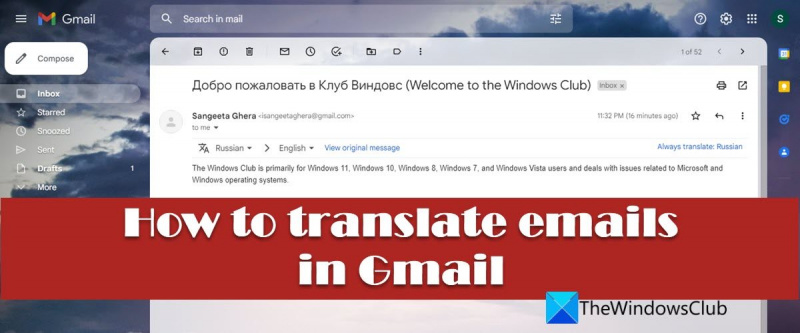Hvis du er som de fleste andre, bruger du sandsynligvis Gmail som din primære e-mail-tjeneste. Gmail er fantastisk af mange grunde, men en af dens bedste funktioner er dets indbyggede oversættelsesværktøj. Med blot et par klik kan du oversætte en e-mail fra næsten alle sprog til dit eget.
gratis mailfinder
Den første ting, du skal gøre, er at åbne den e-mail, du vil oversætte. Klik derefter på de tre prikker i øverste højre hjørne af meddelelsen, og vælg 'Vis original'.
Når du har gjort det, åbnes et nyt vindue med den originale besked. Øverst i dette vindue vil du se en bjælke, der siger 'Denne besked er i XXXX'. XXXX er det sprog, e-mailen er på i øjeblikket.
For at oversætte meddelelsen skal du blot klikke på den bjælke og vælge det sprog, du vil oversætte den til. Gmail oversætter automatisk beskeden for dig.
Det er alt, hvad der er til det! Med blot et par klik kan du nemt oversætte enhver e-mail i Gmail.
Dette indlæg viser dig hvordan man oversætter e-mails i gmail . Hvis din virksomhed er relateret til kommunikation på flere sprog, eller en besked skrevet på et fremmedsprog dukker op i din postkasse fra tid til anden; du kan bruge Gmail-sprogoversættelsesfunktion for at oversætte denne besked til dit modersmål eller foretrukne sprog.

Gmail giver automatisk sprogoversættelse i e-mails. Det gør han med Google oversætter en tjeneste, der oversætter en e-mail skrevet på et bestemt sprog til et andet sprog specificeret af brugeren. Derfor, hvis du bruger Gmail som din e-mail-udbyder, behøver du ikke bruge et tredjeparts oversætterværktøj til at læse e-mails på fremmedsprog. Du får bekvemmeligheden ved at læse sådanne e-mails fra din Gmail-konto.
forhindre windows 10 i at låse
Sådan oversætter du e-mails i Gmail
I dette indlæg vil vi vise dig hvordan man oversætter e-mails i gmail .
Det er ret nemt at oversætte en e-mail i Gmail. Muligheden for at oversætte en e-mail bliver synlig, når du åbner en e-mail i din indbakke. Følg nedenstående trin for at oversætte en meddelelse i Gmail:
- Log ind på din Gmail-konto.
- Gå til indbakke .
- Åbn brevet, der skal oversættes.
- Klik på Mere ikon (tre lodrette prikker). Menuen vil blive vist.
- Vælg Oversæt besked mulighed. Når du gør det, oversættelsespanel vises over e-mail-beskeden.
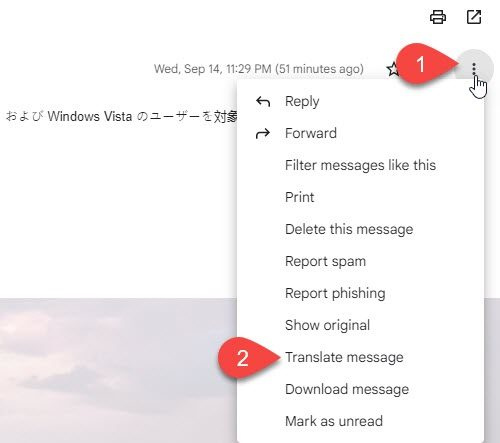
- Vælg det sprog, som e-mailen er skrevet på. Gmail gør normalt dette alene. Hvis det ikke kan registrere sproget, kan du manuelt vælge det fra Find sprog efterår.
- Vælg det sprog, du vil oversætte den originale besked til. Gmail vil tage noget tid at vise hele beskeden på det valgte sprog.
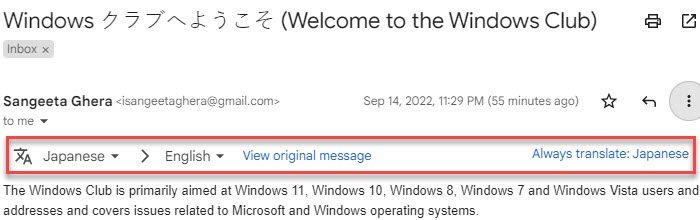
Læs også: Sådan installeres og fjernes sprog i Windows 11/10.
Bemærk:
slå systemikoner til eller fra windows 10
- du kan bruge Se original besked et link til at oversætte beskeden tilbage til originalsproget. Når du gør dette, bliver linket til Se oversat besked link. Så dette link fungerer som en skiftekontakt til at skifte mellem oversættelser.
- Du kan se ' Oversæt altid:<исходный язык> ' linket yderst til højre i oversættelsespanelet. Hvis du klikker på dette link, vil alle fremtidige e-mails på det angivne sprog automatisk blive konverteret til dit standardsprog.
Hvor er oversæt-knappen i Gmail?
For at se indstillingen Oversæt i Gmail skal du åbne den ønskede e-mail og klikke på de tre lodrette prikker, der vises i øverste højre hjørne af e-mail-meddelelsen. Du vil se Oversæt besked punkt i menuen, der vises. Denne mulighed tilføjer en oversættelseslinje oven på meddelelsen. Ved hjælp af dette panel kan du oversætte en e-mail til et andet sprog efter eget valg.
Hvordan oversætter man Gmail fra spansk til engelsk?
Hvis du vil oversætte en e-mail fra spansk til engelsk, skal du åbne den på din Gmail-konto og klikke på ikonet Mere ikon. Vælg derefter Oversæt besked . Et oversættelsespanel vises øverst i e-mailen med to rullemenuer med sprog. Vælg spansk fra den første rulleliste og engelsk fra den anden rulleliste. Gmail vil øjeblikkeligt vise den oversatte besked på e-mail-skærmen.
Læs mere: Sådan oversætter du en webside i Chrome, Firefox og Edge.